विज्ञापन
यदि आप Chrome बुक में नए हैं और आप विश्व यात्री हैं या आप नियमित रूप से एक में संवाद करते हैं भाषा जो लहजे का उपयोग करती है, जैसे कि फ्रेंच या स्पेनिश, आपको यह जानने की आवश्यकता होगी कि उन्हें आपके उपयोग से कैसे टाइप करें Chrome बुक।
कीबोर्ड लेआउट जोड़ें
Chrome बुक पर कीबोर्ड लेआउट के बीच स्विच करना संभव है, और यह काफी आसान है। Chrome टूलबार में तीन क्षैतिज पट्टियों पर या अपनी स्क्रीन के नीचे दाईं ओर सिस्टम ट्रे में अपने उपयोगकर्ता आइकन पर क्लिक करके क्रोम सेटिंग्स पर जाएं, फिर "सेटिंग" चुनें। डिवाइस मेनू (या "भाषा" मेनू में और नीचे) में, "कीबोर्ड सेटिंग" और "भाषा और इनपुट सेटिंग बदलें" चुनें। "जोड़ें" पर क्लिक करें, फिर अपनी ज़रूरत की भाषा चुनें।

जब आप अपनी सूची में प्रत्येक भाषा पर क्लिक करते हैं, तो आप यह चुन सकते हैं कि किस कीबोर्ड लेआउट का उपयोग करना है, चाहे आप क्रोम चाहते हैं उस भाषा में प्रदर्शित किया जाना है, क्या उस भाषा में वर्तनी जांचना है और क्या इस भाषा में पृष्ठों का अनुवाद करना है। आप क्रोम डिस्प्ले के लिए और वर्तनी जांच के लिए केवल एक भाषा चुन सकते हैं, लेकिन अनुवाद विकल्प निश्चित रूप से हममें से उन लोगों के लिए मदद करता है जो
यात्रा के लिए Chromebook का उपयोग करें आपका Chrome बुक अंतिम यात्रा उपकरण के रूप मेंयदि आप अपनी अगली यात्रा के लिए कौन सा उपकरण प्राप्त करना चाहते हैं, तो आप Chrome बुक की जांच करने पर विचार कर सकते हैं। लेकिन यात्रा के लिए क्रोमबुक क्यों चुनें? क्योंकि, जब यात्रा करने की बात आती है, तो वे हाजिर होते हैं। अधिक पढ़ें तथा सड़क पर पैसा बनाओ कम बजट की सड़क योद्धा - आगे से कुछ भी नहीं करने के लिए कैसे काम करना हैसड़क पर काम करना कभी-कभी आवश्यक होता है, फिर भी अक्सर बजट पर मुश्किल होता है। हालांकि, घर से दूर काम करने की लागत को कम करने के कुछ तरीके हैं। अधिक पढ़ें .कीबोर्ड बदल रहा है
एक बार जब आप अपनी पसंद की भाषा और कीबोर्ड लेआउट सेट कर लेते हैं, तो आप उनके बीच स्विच करने के लिए नीचे-दाएं सिस्टम ट्रे पर क्लिक कर सकते हैं। आप अपने कीबोर्ड लेआउट के बीच स्विच करने के लिए Alt-Shift का उपयोग करके या अपने अंतिम लेआउट पर जाने के लिए Ctrl-Space का उपयोग करके अपने पसंदीदा कीबोर्ड लेआउट के बीच स्थानांतरित कर सकते हैं। जब आप पहली बार ऐसा करते हैं, तो एक अधिसूचना पॉप अप करेगी, उसके बाद कुछ समय के लिए अधिसूचना के बिना बस उन दोनों के बीच बदल जाएगी। ध्यान दें कि दस्तावेज़ कहता है कि आप Alt-Shift का उपयोग करते समय कीबोर्ड के बीच चक्र करेंगे, लेकिन यदि आप AltGr-Shift (AltGr दाईं ओर Alt बटन है) का उपयोग करते हैं तो यह आपको US से INTL तक ले जाएगा।
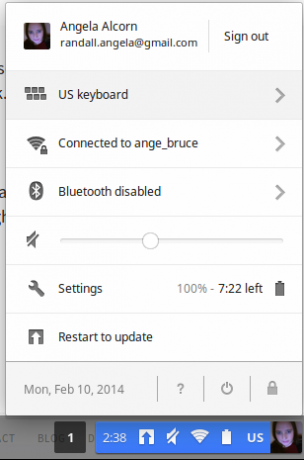
यदि आप दोनों कीबोर्ड लेआउट में टाइप को छू सकते हैं, तो भाषा-विशिष्ट कीबोर्ड के बीच स्विच करने का विकल्प बहुत अच्छा है। इतना नहीं अगर आप केवल QWERTY में टाइप को छू सकते हैं, फिर भी लहजे का उपयोग करना चाहते हैं।
आपके यूएस कीबोर्ड लेआउट पर उच्चारण / विचारक
इसके लिए यूएस विस्तारित कीबोर्ड के उपयोग की आवश्यकता होगी, इसलिए आपको विस्तृत रूप से सेटिंग्स में जाने की आवश्यकता होगी ऊपर और आपके उच्चारण के आधार पर यूएस विस्तारित कीबोर्ड या यूएस अंतर्राष्ट्रीय कीबोर्ड जोड़ें की जरूरत है। लेआउट के बीच स्विच करने के लिए आप पहले बताए गए शॉर्टकट का उपयोग कर सकते हैं। जब आप US अंतर्राष्ट्रीय कीबोर्ड का उपयोग कर रहे हों और जब आप US विस्तारित कीबोर्ड का उपयोग कर रहे हों, तब आप टूलबार में INTL देखेंगे।
एक बार जब आप यूएस एक्सटेंडेड या यूएस इंटरनेशनल कीबोर्ड का उपयोग कर रहे होते हैं, तो एक्सेंट को उनके शॉर्टकट कुंजियों का उपयोग करके दर्ज किया जा सकता है, जैसे कि AltGr-e आपके ई के ऊपर इस तरह उच्चारण के लिए: é। शॉर्टकट खोजने और अपने कीबोर्ड लेआउट को देखने के लिए नीचे दिए गए सुझावों का उपयोग करें। जैसा कि आप देख सकते हैं, INTG कीबोर्ड पर स्विच करने के लिए AltGr-Shift का उपयोग कर रहा है, फिर AltGr-Letter और Ctrl-Space बाद में उपयोग करने के लिए बहुत तेज़ है, जब आप जा रहे हैं।
कीबोर्ड लेआउट और शॉर्टकट
किसी विदेशी या अंतर्राष्ट्रीय कीबोर्ड का उपयोग करना बहुत अच्छी तरह से है, लेकिन अगर आपको यह पता नहीं है कि कौन सा है आपके Chrome बुक पर उपयोग करने के लिए कीबोर्ड शॉर्टकट सभी क्रोमबुक कीबोर्ड शॉर्टकट: क्रोम ओएस धोखा शीटChrome बुक का उपयोग करते समय, Chrome बुक कीबोर्ड शॉर्टकट की हमारी मेगा सूची आपको रोज़मर्रा के कार्यों में मदद करेगी। अधिक पढ़ें , आप अभी भी अटके हुए हैं। Ctrl-Alt- / लिखकर आप करंट प्राप्त कर सकते हैं कीबोर्ड लेआउट आप को दिखाया जाएगा। यह आपको यह भी याद दिलाएगा कि आप Ctrl पकड़ सकते हैं और देख सकते हैं कि Ctrl से संबंधित शॉर्टकट क्या हैं और यह Alt, Shift और Search के लिए जाता है। हालाँकि, यह आपको नहीं दिखाता कि AltGr के लिए शॉर्टकट क्या हैं, जो आम तौर पर उच्चारण करने का तरीका है। (Google पर आओ, इसे काम करो!) यदि आप उन सभी पात्रों की सूची चाहते हैं, जिनमें आप AltGr का उपयोग कर सकते हैं यूएस इंटरनेशनल लेआउट, विकिपीडिया देखें। यह यूके और आयरलैंड लेआउट का विवरण भी दिखाता है, लेकिन यूएस विस्तारित लेआउट नहीं, जो कि अंतर्राष्ट्रीय लेआउट से थोड़ा अलग है।
यूएस विस्तारित लेआउट और यूएस इंटरनेशनल लेआउट के बीच मुख्य अंतर विराम चिह्न में है। अंतर्राष्ट्रीय लेआउट के साथ, आप ई के बाद you टाइप कर सकते हैं और é प्राप्त कर सकते हैं। यदि आप टाइप करना चाहते हैं तो आपको कुंजी दबाने की जरूरत है और फिर स्पेस बार का उपयोग करें। यदि आप नियमित रूप से उच्चारण टाइप नहीं कर रहे हैं तो यह वास्तव में कष्टप्रद हो सकता है, क्योंकि यह अन्य विराम चिह्नों के लिए भी होता है।
यूएस इंटरनेशनल में:
- `कुंजी (1 के बाईं ओर) प्लस अक्षर एक गंभीर कब्र बना देगा, जैसे è, à, à।
- The कुंजी (प्रवेश कुंजी के बाईं ओर) प्लस पत्र एक उच्चारण उच्चारण, या एक cédille बना देगा यदि आप एक सी टाइप करते हैं, उदा। á, é, ç।
- ^ कुंजी (Shift-6) प्लस एक पत्र एक circonflex बना देगा, उदा। ê, ê।
- "कुंजी प्लस एक अक्षर एक ट्रामा / umlaut बना देगा, उदा। ü, ö।
यूनिकोड का उपयोग करें
आप उपयोग कर सकते हैं यूनिकोड संकेतन किसी भी चरित्र को अपने लेखन में दिखाने के लिए। ऐसा करने के लिए, Ctrl-Shift-U टाइप करें, फिर यू दबाएं। आपको एक रेखांकित यू दिखाई देगा, जिसका अर्थ है कि आप चरित्र के यूनिकोड में टाइप करने के लिए तैयार हैं। संख्या और अक्षर (कोई कैप की आवश्यकता नहीं) टाइप करें और फिर स्पेस दबाएं और यह दिखाई देगा। उदाहरण के लिए, Ctrl-Shift-U-00C0 आपको A (ए ग्रेव) देता है। पूर्ण के लिए विकिपीडिया देखें यूनिकोड चरित्र सूची.
UTF8 एक्सटेंशन
हमेशा की तरह, क्रोम में अधिकांश चीजों के लिए एक एक्सटेंशन है। वर्ण जोड़ने के उद्देश्य से, UTF8 विस्तार क्या मैं आपकी मदद कर सकता हूँ। यह आपको क्रोम में कहीं और चिपकाने के लिए आसानी से वर्ण कॉपी करने देता है। आपको बस अपने टूलबार में स्टार पर क्लिक करना है, और तब तक स्क्रॉल करना है जब तक आपको वह चरित्र नहीं मिल जाता जो आप चाहते हैं। फिर कट और पेस्ट - आसान!
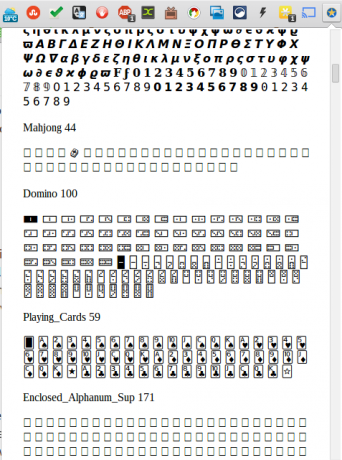
Google इनपुट उपकरण एक्सटेंशन
यदि आप अक्सर कंप्यूटर स्वैप करते हैं, या आप कर रहे हैं Chromebook के बारे में निश्चित नहीं है Chrome बुक - उपयोगी या बेकार?मेरी पत्नी ने मुझे क्रिसमस के लिए गैजेट्स का विकल्प दिया - एक नया एमपी 3 प्लेयर, या एक क्रोमबुक? अधिक पढ़ें , आप एक कीबोर्ड इनपुट समाधान चाहते हैं जो Chrome में आपके साथ रहता है। यदि हां, तो बाहर की जाँच करें Google इनपुट उपकरण एक्सटेंशन, जो आपको ब्राउज़र में भाषाओं को बदलने देता है।
इनमें से कौन सा तरीका आपको सबसे अच्छा लगता है? क्या आप यूएस इंटरनेशनल कीबोर्ड लेआउट और इसके क्वार्क्स के प्रशंसक हैं? या क्या आप यूएस विस्तारित लेआउट पसंद करते हैं?
यदि आप चलते हैं और आवश्यकता है अपने Chrome बुक की ऐनक और सिस्टम जानकारी पर जाँच करें, वहाँ बहुत सारे तरीके हैं कि बस।
Ange एक इंटरनेट अध्ययन और पत्रकारिता स्नातक है जो ऑनलाइन, लेखन और सोशल मीडिया पर काम करना पसंद करता है।
